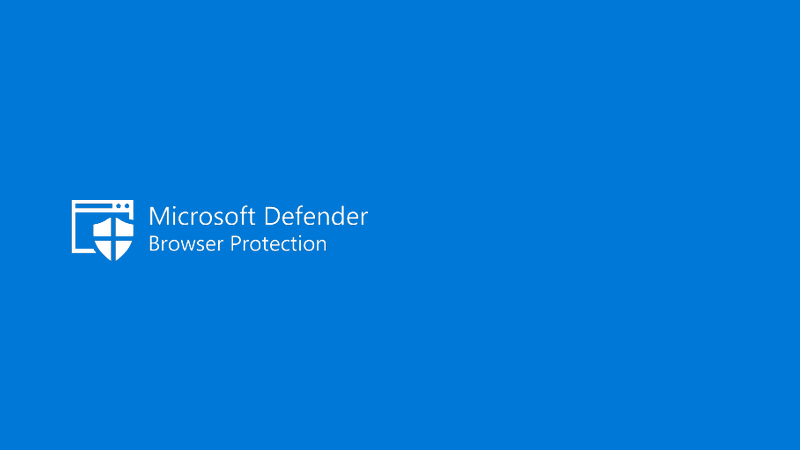追記:現在、Chrome ウェブストアでの提供が行われておりません。
Microsoftが提供しているGoogle Chrome用の拡張機能「Microsoft Defender Browser Protection」について、使い方や必要性を解説します。
Chrome ウェブストア:Microsoft Defender Browser Protection
Microsoft Defender Browser Protectionとは何?
Microsoft Defender Browser Protectionは、Microsoftが提供しているGoogle Chrome用の拡張機能です。
この拡張機能を追加すると、「Microsoft Defender SmartScreen」と同様の機能をGoogle Chromeで利用することが可能になります。
Microsoft Defender SmartScreenとは、Microsoft Edgeに搭載されているフィッシング・マルウェア対策機能です(厳密には、EdgeだけでなくInternet Explorer等にも搭載されています)。
個人情報を盗もうとするフィッシングサイトや、悪質なソフトウェアをダウンロードさせようとする危険なサイトに、利用者がアクセスしてしまう事態を防いでくれます。
Microsoft Defender SmartScreen は、フィッシングやマルウェアの Web サイトやアプリケーションからユーザーを保護し、悪意があると考えられるファイルのダウンロードを防ぎます。
実際にMicrosoft Defender Browser ProtectionをGoogle Chromeに追加した状態で危険なウェブサイトにアクセスしようとすると、以下のように真っ赤な警告画面が表示され、アクセスを防いでくれます。

日本語でなく英語なのが残念ですが、問題が発生している事は一目で分かるので、警告としては十分でしょう。
Microsoft Defender Browser Protectionの使い方
Microsoft Defender Browser Protectionの使い方はとってもかんたんです。
Chrome ウェブストアからGoogle Chromeに追加し、有効化するだけでOK。特別な設定や調整は不要です。
これだけで、ウェブサイトを閲覧する際、危険なウェブサイトへのアクセスをブロックし、フィッシング詐欺やマルウェアからユーザーを守ってくれます。
サポートは終了した?
Microsoft Defender Browser Protectionが現在サポートしているのはアメリカのみです。
なので、日本語には対応していません。
ですが、日本で利用しても意味が無いという訳ではありませんし、開発が終了した訳でも無いので安心してください。
ちなみに拡張機能の最終更新日は2023年7月25日です。
危険なサイトをブロックする仕組み
Microsoft Defender Browser Protectionを導入すると、ユーザーがアクセスしたウェブサイトのURLが自動的にMicrosoftに送られます。
そして、Microsoftが把握している悪質なURLのリストと照らし合わせます。
もしサイトのURLがリストと一致した場合は、アクセスが停止し、ユーザーに赤い警告画面が表示されるという事です。
セキュリティにこだわる方は、自身がアクセスしているサイトの情報がMicrosoftに送信される事を良く思わない方もいるでしょう。
そうした懸念を解消する為に、MicrosoftはURLのデータを匿名で収集しており、利用者を個別に追跡する事ができないよう配慮しています。
もちろん、データを無関係の人間に共有する事もありません。
Microsoft Defender Browser Protectionは必要?
Google Chromeにも、Microsoft Edge(Microsoft Defender Browser Protection)と同様の保護機能が最初から搭載されています。
なので、「わざわざMicrosoft Defender Browser Protectionを追加でインストールする必要あるの?」と思う方もいるかもしれません。
しかし、サードパーティが実施したテストでは、Microsoft Edgeがフィッシングサイトを99%検出したのに対し、Google Chromeは87%、Firefoxは70%しか検出できませんでした。

画像:Microsoft Defender Browser Protection
Microsoft Defender Browser Protectionを利用すれば、Microsoft Edgeと同様の高度なセキュリティをGoogle Chromeに追加する事ができます。
絶対に必要と言う訳ではありませんが、決して無駄にはならないので、追加しても損をする事は無いでしょう。
まとめ
Google Chromeに「Microsoft Defender Browser Protection」を追加すれば、Chromeをより安全な環境で利用する事ができます。
インターネットの利用を安全にするために、追加しておくと良いでしょう。
Microsoft Defender Browser Protectionは、Chrome ウェブストアからインストールが可能です。
Chrome ウェブストア:Microsoft Defender Browser Protection